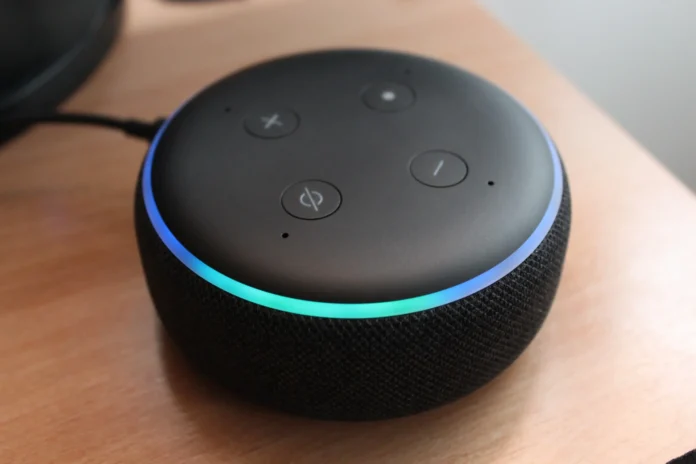Alexa is de cloud-gebaseerde spraakdienst van Amazon. U kunt Alexa-spraakopdrachten gebruiken om uw soundbar te bedienen met apparaten die zijn uitgerust met Amazon Alexa, zoals Amazon Echo, enz. De functies van Amazon Alexa zijn onder andere u informeren over berichten en meldingen die u ontvangt.
Soms kunnen deze dingen je gaan storen, dus is er een Alexa Niet Storen modus voor dergelijke gevallen. De functie van deze modus is om ervoor te zorgen dat je op gezette tijden geen meldingen ontvangt.
Met deze modus kunt u alle inkomende meldingen, aankondigingen en inkomende oproepen blokkeren. Wat erg handig is, is dat de modus de vooraf ingestelde alarmen en timers niet blokkeert. U moet ze echter apart uitschakelen als u niet wilt dat ze u storen.
Hoe zet je Alexa’s Niet storen modus aan voor één apparaat
Houd er rekening mee dat Niet storen is ontworpen om te werken op elk apparaat met Alexa. Denk er bij het gebruik van deze modus ook aan dat u de modus niet kunt instellen om op alle apparaten in uw account tegelijk te werken. Om een dergelijk resultaat te bereiken, moet u het afzonderlijk activeren in de instellingen van elk apparaat.
Om de modus Niet storen voor één apparaat in te stellen, kunt u de Alexa-app gebruiken of rechtstreeks tegen Alexa spreken. Meer daarover hieronder:
Om de modus in te schakelen met je stem, geef je het commando: “Alexa, activeer Niet Storen modus.” Het apparaat zal reageren met “Ik zal u niet storen”, zodat u weet dat het u heeft gehoord.
Om de modus via de app in te schakelen, opent u de Alexa-app en volgt u deze stappen:
- Open de app op uw toestel.
- In de linkerbovenhoek van het scherm, tikt u op het “hamburger” menu.
- Ga naar het instellingenmenu door “Instellingen” te selecteren.
- Selecteer “Device Settings” uit de beschikbare opties.
- Zoek vervolgens het apparaat waarop u de modus wilt instellen en tik erop.
- Nadat u het apparaat hebt geselecteerd, scrollt u naar de onderkant van de pagina en tikt u op “Niet storen”.
- Zet in het scherm “Niet storen” de keuzeknop op Aan.
Hiermee wordt de functie Niet storen op het geselecteerde apparaat ingesteld. Volg dezelfde stappen en zet de planningschakelaar in de stand Uit om de modus uit te schakelen.
Hoe Alexa’s Niet storen modus te plannen
Soms wilt u dat Alexa regelmatig op hetzelfde tijdstip stil is. Voor die gelegenheden kunt u de modus Niet storen plannen met de Alexa-app.
Als u de modus Niet storen wilt plannen, moet u dit voor elke dag doen. Je kunt ze bijvoorbeeld niet instellen om alleen op weekdagen te werken; Amazon heeft een dergelijke functie nog niet voorzien. Het is of elke dag of helemaal niet.
Om de Niet storen tijden in te stellen op een schema, open de Alexa app en volg deze stappen:
- Net als bij het instellen van een enkel apparaat, tikt u eerst op het “hamburger” menu in de linkerbovenhoek van het scherm.
- Selecteer vervolgens “Instellingen” uit de beschikbare opties.
- Zoek in het instellingenmenu naar “Apparaatinstellingen” en tik erop.
- Zoek en tik op het apparaat waarop u de modus wilt instellen.
- Scroll naar beneden en tik op “Niet storen”.
- In het scherm “Niet storen”, naast “Schema”, zet u de tuimelschakelaar in de stand Aan.
- Raak de tijd naast “Start” aan. Gebruik de klok om het uur en de minuten te selecteren wanneer u “Niet storen” wilt laten beginnen. Zorg ervoor dat u AM of PM selecteert. Druk op OK.
- Tik naast “Einde” op de tijd. Gebruik de klok om het uur en de minuten van “Niet storen” te selecteren. Vergeet niet AM of PM te selecteren. Druk op OK.
Alexa zal u tijdens de geplande uren niet storen, behalve bij vooraf ingestelde alarmen en timers. U kunt nog steeds naar muziek of andere audio luisteren tijdens de geplande uren.
Hoe los ik een probleem op wanneer je de modus Niet storen niet kunt inschakelen
Als de modus Niet storen om de een of andere reden nog steeds niet werkt nadat u klaar bent met de instellingen, probeert u het helemaal opnieuw te doen. Zorg ervoor dat u geen punten overslaat en volg alle bovenstaande stappen in de juiste volgorde.
Als Alexa je na een paar keer proberen nog steeds lastig valt met waarschuwingen, probeer dan te controleren of alles in orde is met de instellingen van de Alexa en of hij überhaupt je commando’s accepteert.
Als u de app probeerde te gebruiken om de modus Niet storen in te schakelen en er is niets veranderd, probeer de app dan opnieuw te laden en de instellingen opnieuw toe te passen.
Als al het bovenstaande u niet heeft geholpen, neem dan contact op met de technische ondersteuning van Amazon. Zij zullen verplicht zijn u te helpen in deze situatie.
Als het apparaat vanaf het begin defect was en u komt daar vóór het verstrijken van de garantie achter, neem dan contact op met de plaats waar u de ontvanger hebt gekocht om deze door een nieuwe te laten vervangen.
Houd er echter rekening mee dat als u het probleem hebt veroorzaakt, de ontvanger niet zal worden vervangen. Probeer de winkel waar je de ontvanger hebt gekocht niet te bedriegen.
Alle verkopers hebben een zeer duidelijke lijst van wat er vergoed wordt via de garantie, en ze weten hoe ze moeten bepalen wanneer het er is en de fout van de fabrikant is en wanneer ze proberen te bedriegen. In dergelijke gevallen is het beter om een nieuwe set-top box te kopen en uw tijd niet te verspillen.